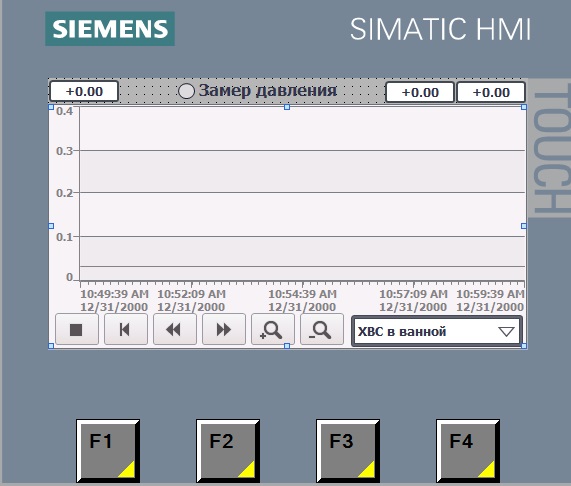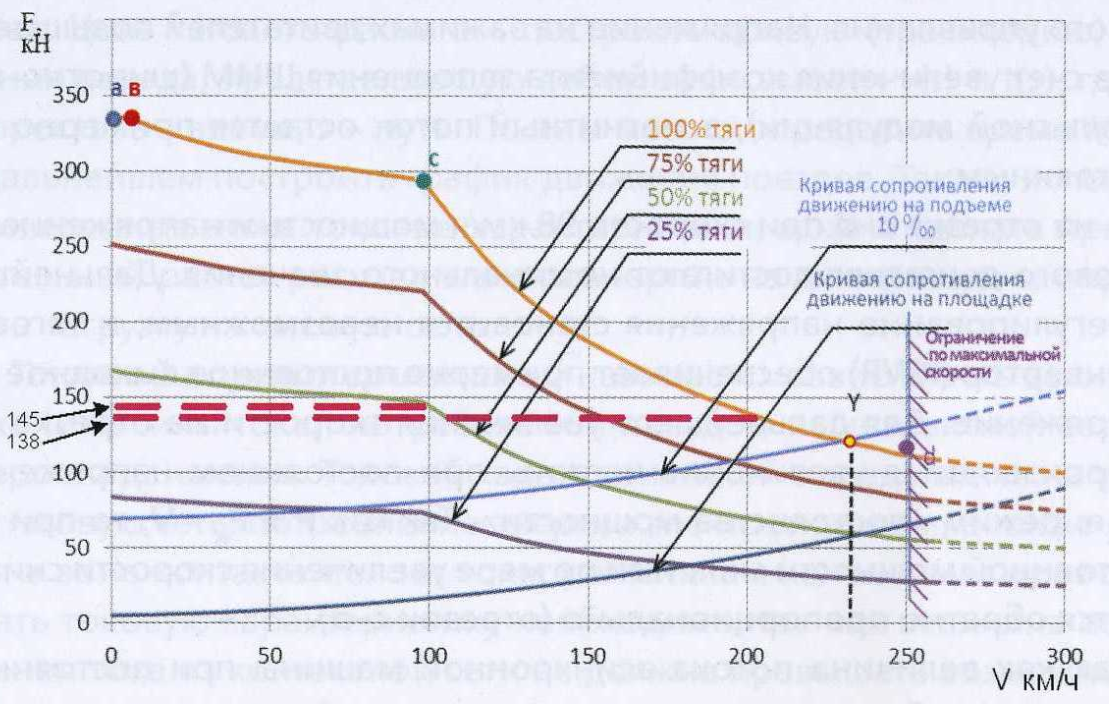Владимир Китов уже рассказывал о работе в ГВЦ Минморфлота СССР и ЦНИИ Монолит, мультитерминальном мониторе для ЕС ЭВМ, истории АСУ в СССР, встречах с выдающимися советскими учеными-кибернетиками. В заключительной части интервью Владимир Анатольевич вспоминает IT 1990-х и постсоветский период своей карьеры: работу в DEC, SIEMENS, Техносерв, IBS, Fujitsu, а также увлечение историей и театром, стихи о кибернетике и дружбу с Леонидом Филатовым .
DEC
В самом начале 1991 года корпорация Digital Equipment Corporation (DEC) тогда главный конкурент IBM решила открыть представительство в СССР. В Советском Союзе компьютеры ЕС ЭВМ были аналогами компьютеров IBM 360, а СМ ЭВМ компьютеров DEC. DEC делал великолепный компьютер PDP 11/70. Я в марте 1991-го прошел пять собеседований и с апреля стал у них работать. Кстати, был первым россиянином, принятым на работу в московское представительство. Не исключаю, что во многом благодаря тому, что руководил созданием ОБИ продукта, конкурировавшего с системой CICS IBM.
Принимали меня на работу в представительство DEC в России на должность начальника отдела ИТ-проектов, но через полгода переориентировали на должность руководителя направления Наука и образование. Первая моя визитка DEC в СССР.

Значок, выпущенный DEC в 1991 году. Через пару лет синий фон логотипа Digital был заменен на бордовый
Когда я пришел в DEC, у них было 118 000 сотрудников в нескольких десятках стран мира. Мощнейшая корпорация, но в какой-то момент ее менеджеры, как говорится, задремали. Сначала в 1998 году DEC была съедена Compaq Computers Corporation, но та подавилась в 2002-м ее в свою очередь съел Hewlett-Packard.
Но это будет еще через восемь лет, а пока начальником у меня был обаятельный итальянец, который фактически руководил мной дистанционно из Турина. В Москву приезжал нечасто, но обязательно с полуторалитровой бутылкой граппы для меня. Удалось создать неплохой отдел, пригласив Володю Дьяконова, Игоря Калинчева, других толковых программистов. Работы у моего отдела было весьма мало не было заказов, т. к. Россия страна квалифицированных и знающих себе цену программистов, а в то время, по советской традиции, каждая организация привыкла делать свои ИТ-проекты сама. Нет заказов на проекты, значит нет и прибыли. А при капитализме такие подразделения не нужны.

Впервые месяцы российское представительство DEC арендовало несколько комнат вофисе компании Роллс-Ройс впереулке Садовских (сейчас Мамоновском) рядом сТверской улицей. Нафото сотрудники московских обеих компаний: крайний слева первый генеральный директор DEC вСССР Роберт Крауз, крайний справа Владимир Китов. Роберт Крауз выпускник Корнельского университета, доприхода вDEC работал начальником отдела культуры посольства США вМоскве.
Возвращаюсь я из полуторамесячной стажировки в DECВеликобритания, а моего отдела уже и не существует. Уволили и шефа-итальянца, перекрыв мне тем самым канал регулярного поступления граппы, и остальных сотрудников отдела тоже. А про меня сказали: Владимир пусть пока на фирме побудет, он нам может пригодиться. Формально меня прикрепили к техническому центру DEC, который располагался в технопарке на ВДНХ. Пару месяцев я болтался практически без дела. Если провести аналогию с футболом, тогда в команде DEC я был тем, кем позднее стали Фернандо Торрес в Атлетико и Фрэнк Лэмпард в Челси сотрудником без определенных занятий. Изредка выполнял разовые поручения: съездил на завод в Зеленоград, чтобы оценить целесообразность его покупки DEC для выпуска компьютеров; участвовал в переговорах с руководством технопарка насчет расширения арендуемых площадей для нашего техцентра; организовал в ЦМТ небольшую экспозицию компьютеров DEC и т. д. А в основном, целыми днями изучал техническую документацию по дековской технике и совершенствовал английский. Потом я его выучил неплохо, даже думать начал на английском. Жизнь заставила, т. к. все совещания на языке, и если ты не понимаешь, о чем говорят, то ты и оказываешься виноват в том, что бизнес пробуксовывает. Значит, скоро могут выгнать. А на улице не меньше десятка претендентов, которые только этого и ждут, чтобы радостно занять твое место.
Через пару месяцев эта неопределенность закончилась так. Вызывает меня в свой кабинет генеральный директор представительства г-н Питер Шипош. Знакомит меня с американцем по имени Роберт Дженевски и говорит, что Боб формирует европейскую команду Наука и образование, а мне предлагается возглавить это направление в России. Я, не думая слишком долго, согласился, хотя многие коллеги отговаривали, справедливо утверждая, что дело это не только непростое, а прямо скажем, и рискованное. Но меня, бывшего советского научного работника, как раз привлекало то, что здесь все зависит только от тебя самого. Неважно, например, член ты КПСС или нет. Поработал хорошо молодец, награды тебе и премии, а плохо пенять не на кого, освобождай место для другого смельчака.

Укрепляя связи корпорации DEC с российской наукой и образованием. Проректор МГУ Н. И. Коротеев, Главный ученый секретарь РАН Н. А. Платэ, В. А. Китов, доктор Р. Боерс (Голландия), ректор МГУ В. А. Садовничий, директор ИРЭ Ю. В. Гуляев, Президент РАН Ю. С. Осипов, декан химфака МГУ Ю.В.Лунин
В московском представительстве DEC было 5 основных направлений. Помимо моего Наука и образование были еще направления нефти и газа, промышленных предприятий, транспорта и госструктур. Пятеро россиян-руководителей этих направлений тогда делали годовой план в несколько десятков миллионов долларов. Мы знали свою страну, ее порядки и развивали бизнес неплохо. А я-то сначала думал, что не смогу в капиталистической системе работать. До того, как меня на фирму взяли, думал, что при капитализме люди так напряженно работают, что я просто не выдержу. Решил, приду на несколько месяцев, посмотрю, попробую, а потом пусть выгоняют. В действительности задержался в DEC на семь с половиной лет, а потом еще почти пятнадцать лет на других фирмах оттрубил.
Работая в компании DEC, я не только руководил направлением Наука и образование, но и представлял фирму в российском отделении общества DECUS (Digital Equipment Computer Users' Society Обществе пользователей компьютеров DEC). В России DECUS объединяло несколько тысяч программистов и электронщиков, буквально влюбленных в дековские компьютеры. Я получал огромное удовольствие от общения с этими энтузиастами техники DEC. У меня была приятная обязанность, имея определенный денежный фонд, реально помогать членам DECUS проводить ежегодные конференции по обмену опытом. Мы собирались в Москве, в Питере и в известных наукоградах. Одним из излюбленных мест был уютный научный городок Протвино.
 Владимир Китов во время работы в DEC на ежегодной американской
компьютерной выставке SUPERCOMPUTING-1995 в г. Сан-Диего
(США)
Владимир Китов во время работы в DEC на ежегодной американской
компьютерной выставке SUPERCOMPUTING-1995 в г. Сан-Диего
(США)Надо еще сказать, что, работая на DEC, я всегда в душе оставался патриотом российской науки, выходцем из которой был. Тем более, в тяжелые 1990-е годы, когда на науку в стране денег не было, и многие мои приятели-ученые (особенно физики и химики) уезжали на Запад. Не ради колбасы, а потому что там были мощные серверы для компьютерного счета их научных задач. Поэтому я, как мог, обосновывал перед своими боссами необходимость помощи нашим научным организациям. Утверждал, что наша помощь фундаментальной российской науке очень важна для укрепления престижа корпорации в мире. Думаю, мои усилия были своевременны.
Достаточно вспомнить, что компания подарила мощные серверы мехмату и химфаку МГУ имени Ломоносова, МВТУ имени Баумана, МИФИ, а также сделала максимально возможные скидки на суперкомпьютеры для ИФВЭ (Протвино), ИПХФ (Черноголовка), ОИЯИ (Дубна), ИАТЭ (Обнинск) и других. В Обнинске торжественный запуск дековского Альфа-сервера был совмещен с днем с открытия памятника Фредерику Жолио-Кюри.
Кстати, в 1991 году во время моей стажировки в DECВеликобритания в городе Саутгемптон произошло мое первое знакомство с сетью. Мне выделили временное рабочее место с огромным монитором. Включаю его и вижу сообщение: Хелло, Владимир. Завтра после работы в столовой будет праздник божоле. Ты приглашен. Пришлось активно участвовать в популярном празднике молодого вина.

Владимир Китов во время работы в DEC
От Siemens до театра
Во второй половине 1997 года в штаб-квартире DEC близ Бостона местные ребята сообщили мне, что дела у корпорации идут все хуже и хуже. И как раз в 1998 году моего бывшего директора г-на Питера Шипоша пригласили работать в Siemens, одну из крупнейших корпораций мира. Ее крупное международное подразделение Siemens Nixdorf занималось производством и распространением компьютеров. Штаб квартира этой фирмы находилась в Мюнхена, а Шипоша поставили генеральным директором представительства в России. Он тут же мне позвонил: Владимир, хочу, чтобы вы работали у меня директором партнерской сети. Так я стал обладателем отличного кабинета, членом Совета директоров, да еще и костенштеллеляйтером Kostenstelleleiter одним из менеджеров, отвечающих за распределение бюджетов.

Владимир Китов перед входом в московский офис компании Siemens Nixdorf на улице Пресненский Вал
Вначале в Siemens обстановка для меня была весьма необычной. Я был воспитан на советских военных фильмах, а тут вокруг немецкая речь и масса немцев. Постепенно я стал забывать английский язык. Оказалось, что все здесь в московском представительстве немцы из ГДР, у многих из них русские жены. Они прекрасно говорили по-русски, а английского многие не знали вообще. Люди неплохие не лучше и не хуже нас. Но система работает четко, как хорошо смазанный механизм, дело идет, сплошной орднунг (порядок значит). Со временем, у меня сложились хорошие рабочие отношения с немецкими коллегами, в частности, с господами Мюллером, Вольфом, Борманом и Гютлером.
Потом я работал в компании Техносерв, одном из крупнейших в России ИТ-интеграторов. Вначале меня пригласили тоже на должность директора по партнерам. Причем Алексей Николаевич Ананьев лично сказал, что готов меня принять по упрощенной схеме. Но я ответил, что хочу приниматься на работу, как все где бы меня еще расспрашивали о подробностях биографии, подключив к детектору лжи? Такую уникальную возможность я никак упустить не мог.
У Техносерва была большая партнерская сеть по всей стране, и я за нее отвечал. Меньше чем через год шеф назначил меня одним из трех своих замов. В то время в Техносерве систему руководства понять сразу было сложно. Было два генеральных директора и аж четырнадцать их заместителей. Должность владельца компании Алексея Ананьева называлась Председатель совета компании Техносерв, и у него уже было два заместителя: по технологиям и по продажам. Я стал третьим по маркетингу. Это была вершина всей моей производственной карьеры. Ананьев был олигархом, он входил в список российских миллиардеров Forbes-50. Он практически каждый день приезжал в офис на своем лимузине (не исключаю, что бронированном), и мы вчетвером регулярно совещались у него в кабинете, решая текущие дела.

Объединенный институт ядерных исследований в Дубне. Владимир Китов, академик Владимир Кадышевский и Алексей Ананьев
Об Алексее Николаевиче у меня осталось самое благоприятное впечатление как о хорошем семьянине, деловом и тактичном человеке. По крайней мере, в отношении себя я не припоминаю никакой начальственной грубости или пренебрежения. Насколько я могу судить по личному общению в знакомствам клубе АП КИТ, многие из руководителей российской ИТ-индустрии умные, интеллигентные люди. В частности, такими я точно могу назвать Наталью Касперскую, Игоря Ашманова, Ольгу Дергунову, Владимира Баласаняна, Бориса Нуралиева, Тагира Яппарова, Игоря Морозова, Давида Яна. И, конечно, не только их.
Помню, что одним из первых моих дел в Техносерве была организация 10-летнего юбилея компании. Как раз и у IBM был юбилей 90, а Техносерв в России тогда был их основным партнером. Убедить всех начальников, что праздновать надо совместно, было несложно. Сняли бизнес-центр Правительства Москвы и на его фасаде повесили придуманный мной громадный транспарант IBM и Техносерв 100 лет вместе.
Потом я попал в одну из крупнейших российских ИТ-компаний IBS Information Business Systems. Там я познакомился с двумя великолепными специалистами и замечательными людьми: Сергеем Павловым и Александром Котовым. С ними мы создали группу компаний Innoway/Infosuite, которая и сейчас успешно занимается ИТ-проектами.
В заключение карьеры в бизнесе я несколько лет работал в Fujitsu-Siemens международной компании, возникшей в результате трансформации Siemens-Nixdorf. Потом она стала компанией Fujitsu, т. к. японцы выкупили долю Siemens и стали единоличными владельцами, хотя все заводы по производству компьютеров оставили в Германии. Т. е. просто сменили вывеску.

Владмир Китов в августе 1991 года. Страница из домашнего фотоальбома
За капиталистический период своей трудовой деятельности я работал в трех иностранных компаниях: DEC (США), Siemens (Германия), Fujitsu (Япония) и трех российских: Техносерв, IBS, Innoway. Придя в апреле 1991 года в американскую корпорацию DEC, был уверен, что буду с треском уволен месяцев через шесть, не выдержав высокого трудового капиталистического ритма. Хотелось просто попробовать. Оказалось, что и мы тоже умеем упорно и инициативно трудится. Меня, например, три года награждали чемпионской бронзовой доской DEC 100 как победителя капиталистического соревнования, каждый раз сопровождая это солидной премией и бесплатной поездкой вместе с семьей. Кстати, тремя бронзовыми досками за все время существования представительства DEC в России не награждался больше никто. Корпорация Siemens за результативную работу наградила меня швейцарскими золотыми часами с сапфировым стеклом. Но главным результатом капиталистической деятельности считаю то, что я приобрел большое количество новых замечательных и интересных друзей, с которыми продолжаю поддерживать отношения и поныне. Наверное, потому что большую часть из этих двадцати с лишним лет я руководил направлением Наука и образование. Т. е. много общался с учеными, преподавателями и литераторами, среди которых очень много интереснейших людей, тем более в России.
Когда я уже работал в компании Fujitsu, моя заботливая жена Оля неоднократно предлагала мне уволиться. Потому что в девять утра на работу приходишь, а уходишь, как правило, в девять вечера уходишь. Надо же годовой план по бизнесу делать. Каждый финансовый год новый бой. Жене пообещал: Ладно, как 60 лет исполнится уйду на пенсию. Но в 60 лет не решился, т. к. понимал, что обратной дороги нет. Покинул фирму в 62, но быстро понял, что без работы жить скучно. Тогда решил, что работать буду, но уже не ради денег, а ради интереса и чего-то новенького для души. Так я стал замдиректора по развитию бизнеса музыкального театра Экспромт под руководством замечательной актрисы Людмилы Ивановой.
Театр Людмилы Ивановой
Театр в моей жизни появился неслучайно. Я и мои товарищи всегда интересовались литературой и искусством. В молодые годы регулярно (раза три в месяц) ходили в театр, штурмовали билетные кассы Таганки иСовременника. Помню, провели ночь в очереди у музея изобразительных искусств имени Пушкина, чтобы попасть на просмотр привезенной из Лувра Джоконды. Дружил с интересными хорошими людьми.

Владимир Китов, Валерий Миляев, Людмила Иванова, ее подруга и Ольга Китова жена Владимира Анатольевича
История моего появления в театре Экспромт такова. Я жил с родителями наискосок от Кремля, в так называемом Доме на набережной или Доме правительства, описанном в романе Юрия Трифонова. У дома был музей, и я считаю себя его другом. Директор музея вдова писателя Ольга Романовна Трифонова. Поэтому, когда музею исполнялось 20 лет, я участвовал в организации юбилея, был ведущим юбилейного вечера, который проиходил как раз в театре Экспромт у Людмилы Ивановой. У Людмилы Ивановны был прекрасный муж, замечательный физик Валерий Александрович Миляев, известный бард. Он автор популярной песни Приходит время, помните:
Приходит время, с юга птицы прилетают,
Снеговые горы тают, и не до сна.
Приходит время, люди головы теряют,
И это время называется весна.
Тут же, нас как-то потянуло друг к другу. Мы подружились с Валерой и Милой. Потом Людмила Ивановна говорит: Почему бы тебе с твоим опытом в бизнесе не пойти ко мне заместителем директора по развитию. Мне стало интересно. Особенно нравилось смотреть, как репетируют артисты, как создается спектакль.
Параллельно меня пригласили в Институт истории естествознания и техники возглавить направление истории информатики и компьютеров. Несколько месяцев я работал в двух местах, а потом понял, что надо что-то выбирать. История компьютеров для меня это вся моя сознательная жизнь. Поэтому я ушел из театра, но с Валерой Миляевым и Людмилой Ивановой дружить мы продолжали.
Пытался я писать стихи
В институте истории естествознания и техники ИИЕТ имени С. И. Вавилова РАН работало достаточно много всесторонне развитых людей, поэтов и бардов. К 80-летию ИИЕТ решили издать сборник стихотворений сотрудников. Есть там и мое, история написания которого следующая. Однажды коллеги из Политехнического музея, с которым мы очень дружим, написали мне про моего соавтора и друга Валерия Владимировича Шилова: Узнали мы, что он Поэт и вы стихи писать пытались.
Так как мы с Валерой считаем, что оба дилетанты, то я обиделся, что он Поэт, да еще и с большой буквы, а я всего лишь пытался. Тогда и написал стих Ответ коллегам из Политехнического музея, которое опубликовали в сборнике.
Пытался я писать стихи,
К культуре потянулся,
Но был мой предок от сохи,
Свой век за плугом гнулся.
Босой, забитый, крепостной,
Не посещавший школу,
Умен, смышленый, озорной,
С селянками веселый.
Свой ум потомкам передал
Да здравствует генетика.
И в СССР, не без труда,
Признали кибернетику!
Напомню, что Анаталой Иванович Китов автор первой в СССР позитивной статьи о кибернетике.
Я и персональные компьютеры, а также из воспоминаний
Мое знакомство с ПК состоялось конце 1980-х годов. На работе, а я уже работал в Институте кибернетики заведующим лабораторией компьютерных сетей, мне выделили довольно дорогой ПК венгерского производства. В апреле 1991 года меня приняли на работу в московское представительство корпорации Digital Equipment Corporation (DEC) и довольно скоро выдали ПК, но уже ноутбук, по нынешним меркам, конечно, допотопный. Потом в 1994-м году мой сын, который учился в 5 классе, заключил со мной соглашение: Если я закончу учебный год на одни пятерки, ты мне купишь компьютер. Пришлось купить ему ПК, хоть я и опасался, что он будет его отвлекать от школьных уроков. Но он никогда не играл в компьютерные игры. Довольно быстро научился программировать на Паскале и сам написал компьютерную трехмерную игру аналог популярной в то время стрелялки Вулф. Три этих компьютера были первыми ПК в моей жизни.

Владимир Китов во время работы в DEC
Вообще я видел много ЭВМ разных поколений: одно из воспоминаний детства, конечно, первая советская серийная ламповая ЭВМ Стрела, которую я увидел где-то в 1956 году, заехав вместе с папой к нему на работу в ВЦ 1 МО СССР. Позже, когда я уже был студентом, компьютеры стали выглядеть уже довольно буднично. Мы, помимо обычных занятий в вузе, работали еще на ЭВМ Днепр-1 на военной кафедре. Программы и данные тогда хранились на перфокартах. И вот, однажды, у меня случилась большая неприятность я споткнулся, опаздывая на занятие, и колода перфокарт, которая была у меня в руке, разлетелась. Потом собрать их в нужном порядке было совсем непросто!
Сейчас, пожалуй, самое удивительное для меня современные мобильные телефоны. Вспоминается работа на больших ЭВМ-монстрах, а тут классный компьютер у тебя в кармане.
Что нас ждет в будущем
Техника должна вытеснить многих людей с рабочих мест. Компьютеры аккумулируют массу информации и будут управлять многими сферами жизни людей. Некоторые боятся тотальной слежки и проникновения в личную жизнь, которыми эта трансформация будет сопровождаться. Но мне это не кажется таким уж страшным, потому что скрывать мне нечего. Ни доходов особых нет, ни преступлений за мной не числится. Пусть те, кому интересно, знают мои домашний адрес и номер паспорта, мне не жалко.
Уже сейчас с компьютером в кармане можно представить будущую тотальную компьютеризацию. Но как люди могли это предположить в далекие 1950-е годы при тех габаритах ЭВМ, той ненадежности вычислительной техники и техники связи?! Хотя иногда случались и казусы. В частности, когда Мстислава Всеволодовича Келдыша спросили, сколько нужно ЭВМ, чтобы решить задачи страны, он ответил: Наверное, шесть или семь. Компьютер тогда многими рассматривался просто как большой арифмометр. Посчитал ядерную реакцию, посчитал орбиту спутника и все. Но были и поистине гениальные прозрения.
Во второй половине 1960-х папе присылали пригласительные билеты на заседания Совета по кибернетике, организуемых его председателем Акселем Ивановичем Бергом в Московском доме ученых. По этим пригласительным на эти заседания бывало ходил я. Помню, как-то там обсуждался вопрос Может ли ЭВМ мыслить?. Берг считал, что нет, что она делает все по алгоритму. ЭВМ лучше человека играет в шахматы перебирает, очень быстро считает. Но человек обладает другими качествами. Например, интуицией. Один человек тогда высказал мнение, что Думающий компьютер создать не сложно. Его надо сделать так же, как устроен человеческий мозг. Но устройство человеческого мозга как раз остается одной из самых больших загадок природы.
Друзья и знакомые
Я обыкновенный человек и не думаю, чтобы упомянутые моменты моей жизни были бы кому-нибудь особенно интересны, кроме меня самого и моих близких. Но без этого контекста рассказ о работе был бы, как мне кажется, не совсем полными. Т. е. программировали мы очень увлеченно, но и об общем культурном развитии никогда не забывали. Прежде всего, мы старались следить за всеми публикуемыми книжными новинками: Евтушенко и другие шестидесятники, Солженицын, Булгаков, Хемингуэй, Фолкнер и другие.
В жизни мне необыкновенно везло на дружбу и со многими талантливыми интересными людьми. Еще до школы жил в одном доме на Таганке и ходил в прогулочную группу из семи детей (типа современного детского сада) с Ириной Родниной. У моего папы, сколько я помню, были персональные машины: Победа, Волга с оленем и без, но самый супер была трофейная немецкая машина премиум класса Horch, во время войны возившая Бормана. Громадная, с никелированными блестящими ободами, подножками и двумя запасными колесами по бокам. Когда папа приезжал домой обедать, его водитель катал на этом Хорьхе всю детвору нашего дома по двору.
Учился я в простой школе 497 близ высотки на Котельнической набережной. Директор нашей школы любила повторять: Володя Китов настоящий пионер!. Как председатель совета пионерской дружины и комсомольский секретарь я имел определенный авторитет не столько у соучеников, сколько у их знаменитых родителей: скрипача, народного артиста СССР Дмитрия Цыганова, писателя Константина Паустовского, композитора Бориса Мокроусова и других. С сыном народного артиста, солиста Большого театра Владимира Ивановского Сережей школьные годы я просидел за одной партой. Это давало нам неограниченное количество контрамарок в Большой. Мы могли позволить себе прийти на Князя Игоря, чтобы посмотреть половецкие пляски и после этого удалиться. До 6-го класса с нами училась будущая кинозвезда Наташа Гундарева. Незабываемыми для меня на всю жизнь были три визита к Галине Сергеевне Улановой мы договаривались, чтобы она посетила нашу школу.

Советские грамоты и рисунок коллеги, программиста Госплана Николая Пунина, нарисованный в 1974 году. Николай Пунин, женившись на дочери финского коммуниста, лишился работы в Госплане и стал профессиональным художником. Он рисовал плакаты к новым фильмам, а позже эмигрировал в США
Студентом почти каждое лето ездил в спортивный лагерь МЭИ Алушта, где по вечерам на танцах играла рок-группа Скоморохи во главе с Александром Градским. В начале 1980-х два года после свадьбы прожил на Пушкинской площади в доме, где сейчас Макдоналдс, а тогда было кафе Лира. Там мы как два автомобилиста и владельца Жигулей познакомились с соседом по подъезду народным артистом СССР Михаилом Ульяновым. Он был прекрасным собеседником, а еще помню, однажды ехал после работы с ним в лифте, а войдя в квартиру, включил телевизор и увидел маршала Жукова в его исполнении. Еще мы с ним вместе как-то посетили пункт приема стеклотары на Палашевском рынке: я убедил Михаила Александровича, что сдавать скопившиеся бутылки совсем не зазорно. Отесли по две полных сумки.
Судьба свела меня с добрейшей души человеком Сашей Стерниным известным в стране мастером фотодела, тогда фотохудожником в Театре на Таганке, сейчас театра Ленком. Саша подружил меня с гениально разносторонним человеком Леонидом Филатовым, дружба с которым продолжалась многие годы вплоть до его кончины, а с женой Лени Ниной Филатовой-Шацкой продолжается и по сей день. Леня, помимо творческих талантов, обладал еще и качествами настоящего друга, человеческой порядочностью и необыкновенной эрудицией. В области кино и театра это был человек-энциклопедия. А главной ценностью в жизни для него была Любовь, точнее любовь к его Нюсе и к книгам. Их отношения с женой как будто продолжались со сцены Таганки, где они исполняли роли Мастера и Маргариты. Кстати, я этот спектакль благодаря Филатовым смотрел около двадцати пяти раз. Жертвенность и самоотдача Нины во время Лениной болезни вызывают чувства глубокого уважения и восхищения.
Удивляюсь, почему на фоне однотипных современных сериалов не создадут фильма о великой любви Лени и Нины. Еще Леня очень любил книги, которые, как и многое в СССР, были страшным дефицитом и распределялись, как качественные продукты или однатровые шапки. Естественно, у Лени сложилась группа фанатов из числа директоров книжных магазинов. Бывало, он звонил: Володя, едем за книгами в книжный на Сретенку, и мы отоваривались по полной. Когда Леня с Ниной переехали в двухкомнатную квартиру, в качестве высшего признания дружбы и доверия он пригласил меня поучаствовать в священнодействии расстановке книг по шкафам с учетом эпох, жанров и авторов. Ну и, конечно, Леня поэт. Сочинять и печататься начал еще со школьной скамьи, живя в Ашхабаде. Однажды он написал:
В нашей пишущей стране
Пишут даже на стене.
Вот и я решил со всеми
Быть, конечно, наравне!

Владимир Китов, Нина и Леонид Филатовы, Галина Полякова-Юрова, Ольга Китова
Нам с моей женой Олей и, конечно, с Ниной, посчастливилось быть в числе первых слушателей многих его только что написанных произведений. В том числе, отрывков из сказки Про Федота-стрельца, удалого молодца.
***
Сейчас я с удовольствием работаю в РЭУ имени Плеханова доцентом кафедры информатики и старшим научным сотрудником Лаборатории искусственного интеллекта, нейротехнологий и бизнес-аналитики, а также стараюсь быть хорошим дедушкой трех моих внуков: Кати, Тани и Сережи. Работаю на кафедре, на которой раннее в течение 17 лет проработал мой отец, который тоже перешел в Плехановку, став пенсионером. Решающую роль в этом его переходе сыграл его друг с 1957 года профессор Константин Иванович Курбаков замечательный ученый и человек, с которым я продолжаю регулярно общаться. Кафедру информатики возглавляет моя жена, доктор экономических наук Ольга Викторовна Китова, под руководством которой трудится 48 сотрудников, функционирует Академический центр компетенции IBM. Недавно мы издали учебник Цифровой бизнес, ставший победителем всероссийского конкурса АКАДЕМУС в номинации Экономика и управление.

Владимир Китов с женой Ольгой Викторовной впрезидиуме Международной конференции имени А. И. Китова Информационные технологии иматематические методы вэкономике иуправлении, ИТиММ, 2019 г.
Российский экономический университет имени Г. В. Плеханова современный университет, входящий в ведущие рейтинги QS и THE, у него богатая история и талантливый коллектив, здесь учатся студенты из десятков стран мира. В последние годы в университете создан Институт цифровой экономики и информационных технологий, объединяющий кафедры и научные лаборатории, в котором обучается более 2 тысяч студентов. Ежегодно в РЭУ имени Плеханова проводится Международная научно-практическая конференция имени А. И. Китова Информационные технологии и математические методы в экономике и управлении, организацией которой я занимаюсь в качестве заместителя председателя оргкомитета. 15-16 октября 2020 года эта конференция пройдет в десятый раз, и будет посвящена столетнему юбилею моего отца А. И. Китова.
















 Обзор
настройки каналов модуля
Обзор
настройки каналов модуля Настройка нулевого (и первого тоже) канала
Настройка нулевого (и первого тоже) канала






 Все
тэги берем с блока данных 1 ПЛК
Все
тэги берем с блока данных 1 ПЛК